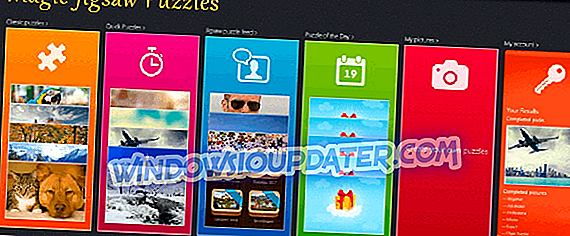Aktualizacja ze zwykłej wersji systemu Windows do wersji Pro może czasami być dość trudna. Chociaż sam proces aktualizacji jest prosty, istnieją różne błędy, które mogą wystąpić, gdy użytkownicy chcą przełączyć się na system Windows 10 Pro.
Jednym z najczęstszych błędów jest błąd aktywacji 0xc004f014, który występuje, gdy użytkownicy wprowadzają klucz Pro, który otrzymali, aby ukończyć proces aktualizacji.
Błąd 0xc004f014 uniemożliwia użytkownikom aktualizację do systemu Windows 10 Pro
Spis treści:
- Aktywuj system Windows za pomocą połączenia telefonicznego
- Użyj domyślnego klucza produktu
- Użyj narzędzia do rozwiązywania problemów z aktywacją systemu Windows
- Zmień klucz produktu za pomocą wiersza polecenia
Jak naprawić błąd aktywacji 0xc004f014
Rozwiązanie 1 - Aktywuj system Windows przy użyciu połączenia telefonicznego
Użytkownicy systemu Windows 10 mogą aktywować system operacyjny za pomocą bezpłatnego połączenia niezależnie od lokalizacji. Jest to świetny sposób na rozwiązanie tego problemu i podobne błędy aktualizacji systemu Windows. I dokładnie to spróbujemy najpierw.
Oto jak aktywować swoją wersję systemu Windows 10 za pomocą bezpłatnego połączenia:
- Naciśnij klawisz Win + R, aby otworzyć okno Uruchom .
- Wpisz slui 4 i naciśnij Enter.
- Otworzy się okno z prośbą o wybranie regionu, w którym mieszkasz.
- System Windows wykona teraz automatyczne połączenie.
- Podczas połączenia musisz odczytać swój identyfikator instalacji. Po przeczytaniu otrzymasz identyfikator potwierdzenia.
- Po tym będziesz musiał głośno przeczytać identyfikator potwierdzenia, aby upewnić się, że wszystko jest w porządku.
- Kliknij przycisk Aktywacja i postępuj zgodnie z dalszymi instrukcjami o zakończ proces aktywacji.
- Zakończ połączenie i uruchom ponownie komputer.
Rozwiązanie 2 - Użyj domyślnego klucza produktu
Jeśli nie możesz aktywować systemu Windows za pomocą aktywacji połączenia, spróbujmy użyć domyślnego klucza aktywacji. Jest to klucz dostarczany przez Microsoft w takich sytuacjach. Zasadniczo klucz domyślny tymczasowo aktywuje system Windows, umożliwiając później zastąpienie go kluczem produktu rzeczywistego.
Oto jak użyć domyślnego klucza produktu do aktywacji systemu Windows 10:
- Utwórz plik tekstowy na pulpicie za pomocą ogólnego klucza rejestracyjnego dla systemu Windows 10 Pro, a mianowicie VK7JG-NPHTM-C97JM-9MPGT-3V66T i nowego klucza rejestracyjnego systemu Windows 10 Pro.
- Wyłącz wszystkie urządzenia sieciowe na komputerze. Kliknij prawym przyciskiem myszy ikonę Windows w lewym dolnym rogu ekranu> wybierz „ Połączenia sieciowe ”> kliknij prawym przyciskiem myszy połączenie Ethernet > wybierz „ Wyłącz ”. Powtórz ten proces dla połączeń bezprzewodowych.
- Zrestartuj swój komputer.
- Otwórz plik tekstowy z kroku 1> wybierz ogólny klucz rejestracyjny> naciśnij „CTRL-C ”
- Kliknij prawym przyciskiem myszy ikonę Windows w lewym dolnym rogu ekranu> wybierz „ System ” z menu.
- Po otwarciu okna systemu, w prawym dolnym rogu kliknij „ Zmień klucz produktu ”
- Wklej ogólny klucz rejestracji skopiowany w kroku 4.
- Kliknij przycisk „ Rozpocznij aktualizację ” w prawym dolnym rogu> poczekaj na zakończenie procesu aktualizacji. Komputer uruchomi się kilka razy podczas procesu.
- Zaloguj się ponownie do komputera> powtórz krok 5. Tym razem „Windows Edition” powinien być „Windows 10 Pro”.
- Otwórz plik tekstowy z kroku 1> wybierz nowy klucz rejestracji systemu Windows 10 Pro> skopiuj go do schowka, tak jak w kroku 4.
- Włącz ponownie połączenia sieci Ethernet / bezprzewodowej.
- Powtórz krok 6. Tym razem powinieneś otrzymać okno z dwoma przyciskami, jeden z napisem „ Zmień klucz produktu ”, a drugi z napisem „ Aktywuj ”. Kliknij przycisk „ Zmień klucz produktu ”.
- Wklej nowy klucz rejestracyjny Windows 10 Pro do pola tekstowego> kliknij „Dalej”.
- Po minucie lub dwóch pojawi się komunikat informujący, że kopia systemu Windows 10 Pro jest legalną kopią.
Rozwiązanie 3 - użyj narzędzia do rozwiązywania problemów z aktywacją systemu Windows
Jedną wielką zaletą systemu Windows 10 jest to, że ma wbudowane narzędzie do rozwiązywania problemów, które można sobie wyobrazić. A błędy aktywacji nie są wyjątkiem. Jeśli więc poprzednie rozwiązania nie powiodły się, spróbujmy skorzystać z narzędzia do rozwiązywania problemów.
Oto sposób korzystania z narzędzia do rozwiązywania problemów z aktywacją w systemie Windows 10:
- Otwórz aplikację Ustawienia.
- Przejdź do Aktualizacje i zabezpieczenia > Aktywacja.
- Jeśli twoja kopia systemu Windows nie jest prawidłowo aktywowana, zobaczysz przycisk Rozwiązywanie problemów . Kliknij to.
- Kreator rozwiązywania problemów przeskanuje teraz komputer w poszukiwaniu możliwych problemów. Jeśli znajdzie rozwiązanie, postępuj zgodnie z dalszymi instrukcjami, aby aktywować system Windows.
Rozwiązanie 4 - Zmień klucz produktu za pomocą wiersza polecenia
Możesz także użyć wiersza poleceń do aktywacji systemu Windows 10. Jednak powinieneś o tym pomyśleć, zanim przejdziesz do tej metody. Aktywacja systemu Windows za pomocą wiersza polecenia może potrwać kilka dni lub może zostać aktywowana od razu. Nigdy nie wiesz. Jeśli więc chcesz dać swojemu systemowi trochę czasu, możesz spróbować użyć wiersza polecenia. Jeśli nie, prawdopodobnie pomiń to rozwiązanie.
Oto sposób aktywacji systemu Windows 10 przy użyciu wiersza polecenia:
- Idź do Szukaj, wpisz cmd i otwórz Wiersz polecenia jako Administrator .
- Wpisz następujące polecenie i naciśnij Enter: vbs -ipk xxxx-xxxx-xxxx-xxxx (oczywiście xxx oznacza klucz produktu)
- Poczekaj na zakończenie procesu.
- Zrestartuj swój komputer.
Mamy nadzieję, że przynajmniej jedno z tych rozwiązań pomogło rozwiązać problem z błędem aktywacji systemu Windows 10 0xc004f014. Jeśli masz jakieś uwagi, pytania lub sugestie, daj nam znać w komentarzach poniżej.
Uwaga edytora: ten post został pierwotnie opublikowany w listopadzie 2016 r. I od tego czasu został całkowicie odnowiony i zaktualizowany pod kątem świeżości, dokładności i kompleksowości.